Cải thiện chất lượng các bản ghi âm giọng nói trên iPhone của bạn dễ dàng hơn bạn nghĩ. Cho dù bạn đang ghi âm một cuộc phỏng vấn, podcast, thuyết minh hay bất kỳ nội dung âm thanh nào khác, có nhiều bước bạn có thể thực hiện để làm cho bản ghi âm iPhone của mình nghe tốt hơn. Với sự am hiểu sâu sắc về cả kỹ thuật và xu hướng thị trường, Thủ Thuật Mới sẽ cùng bạn khám phá những mẹo quan trọng này để nâng tầm các bản ghi âm của bạn.
1. Nắm Vững Những Điều Cơ Bản Khi Ghi Âm
Để các bản ghi âm giọng nói của bạn trở nên tuyệt vời, điều cốt lõi là tập trung vào những yếu tố cơ bản trong suốt quá trình ghi âm. Đây là những nền tảng vững chắc giúp bạn đạt được chất lượng âm thanh mong muốn ngay từ đầu.
Vị trí đặt iPhone và micro chuẩn xác
Điều cần thiết là định vị micro iPhone của bạn một cách chính xác—tốt nhất là cách nguồn âm thanh khoảng 15 đến 20 cm (sáu đến tám inch)—để có âm thanh rõ ràng, cân bằng mà không bị biến dạng. Hãy nhớ rằng, iPhone của bạn sử dụng micro nằm ở phía dưới, gần cổng sạc. Vì vậy, hãy đảm bảo nó không bị che khuất bởi tay, ốp lưng hoặc bất kỳ vật cản nào khác trong khi ghi âm.
 Cổng USB-C và vị trí micro trên iPhone, minh họa cách cầm điện thoại khi ghi âm
Cổng USB-C và vị trí micro trên iPhone, minh họa cách cầm điện thoại khi ghi âm
Kích hoạt chế độ Không làm phiền (Do Not Disturb)
Một điều khác bạn nên làm là bật chế độ “Không làm phiền” trên iPhone. Điều này sẽ ngăn các thông báo, cuộc gọi và cảnh báo đến làm gián đoạn bản ghi của bạn. Chắc chắn bạn không muốn một tiếng chuông điện thoại hoặc rung động bất ngờ làm hỏng bản ghi âm quan trọng của mình.
Chọn môi trường yên tĩnh
Tiếng ồn nền – cho dù là tiếng xe cộ, giọng nói hay âm thanh sinh hoạt gia đình – cũng có thể ảnh hưởng nghiêm trọng đến độ rõ nét của bản ghi âm. Để tránh điều này, hãy chọn một môi trường yên tĩnh, có kiểm soát để ghi âm. Điều này không chỉ nâng cao chất lượng âm thanh mà còn giúp bạn không phải tốn công sức xử lý hậu kỳ sau này.
2. Chuyển Sang Chất Lượng Âm Thanh Lossless
Theo mặc định, ứng dụng Ghi âm (Voice Memos) trên iPhone của bạn ghi lại âm thanh ở định dạng nén. Tuy nhiên, nếu bạn muốn nâng cao chất lượng ghi âm giọng nói và không bận tâm đến dung lượng lưu trữ, việc chuyển sang chất lượng âm thanh lossless (không mất dữ liệu) là lựa chọn lý tưởng.
Âm thanh lossless giữ lại tất cả dữ liệu âm thanh gốc, đảm bảo bản ghi của bạn luôn trong trẻo mà không bị suy giảm chất lượng do nén. Điều này đặc biệt có lợi khi ghi âm podcast, bài giảng hoặc bất kỳ nội dung âm thanh chất lượng cao nào khác.
Để thay đổi chất lượng âm thanh mặc định trong ứng dụng Ghi âm, hãy làm theo các bước sau:
- Mở ứng dụng Cài đặt và cuộn xuống dưới cùng để chạm vào Ứng dụng.
- Cuộn qua danh sách để tìm và chạm vào ứng dụng Ghi âm.
- Chọn Chất lượng âm thanh và chọn tùy chọn Lossless từ menu tiếp theo.
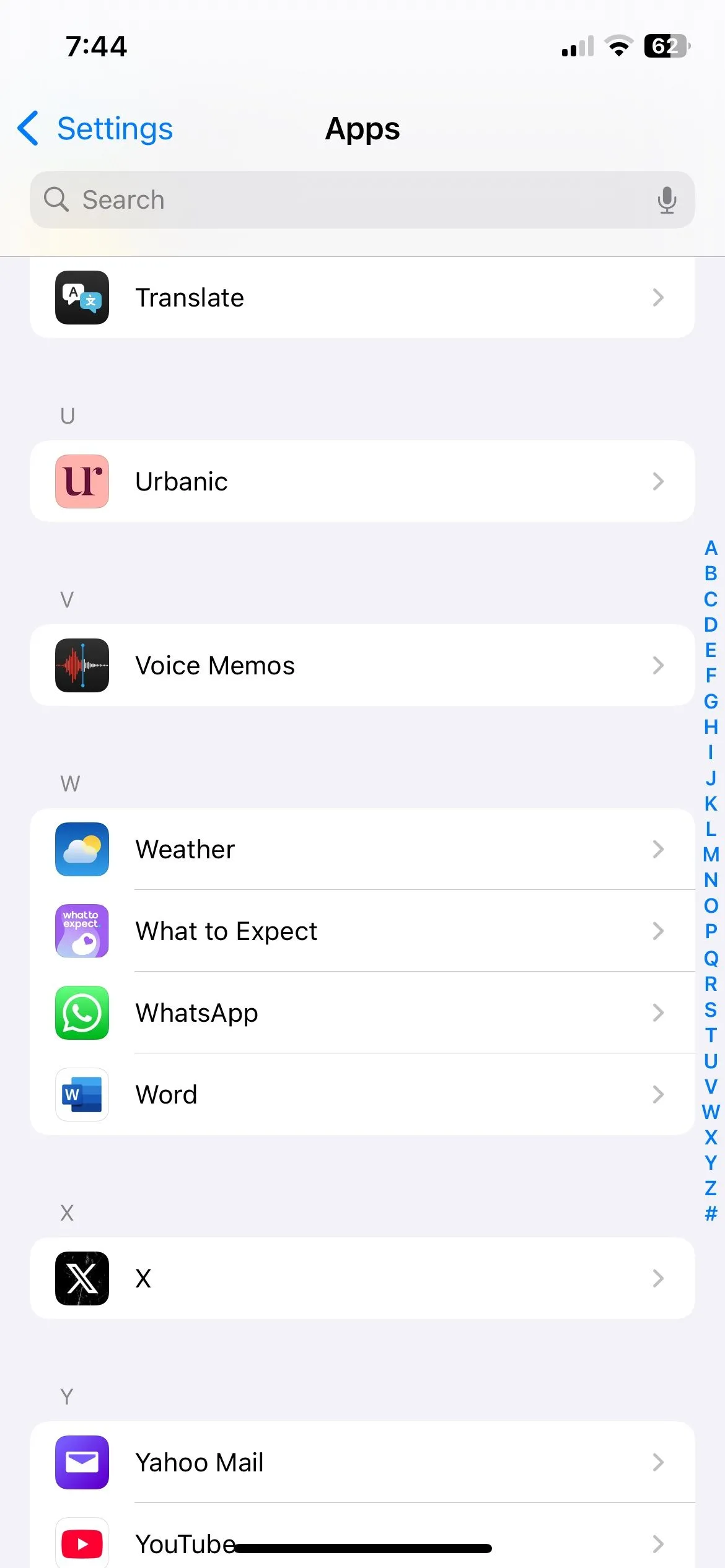 Danh sách ứng dụng trong cài đặt iPhone, chọn ứng dụng Ghi âm để thay đổi chất lượng âm thanh
Danh sách ứng dụng trong cài đặt iPhone, chọn ứng dụng Ghi âm để thay đổi chất lượng âm thanh
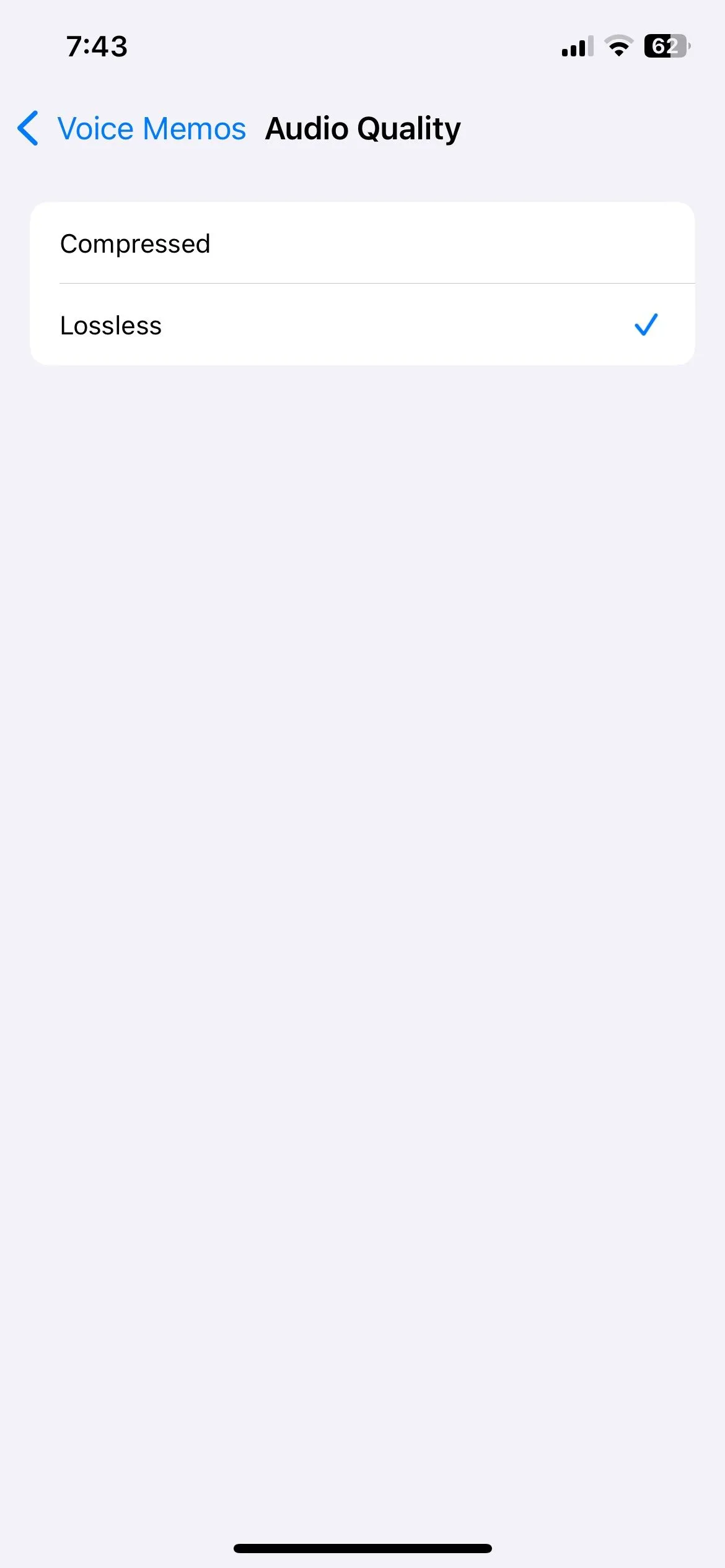 Cài đặt chất lượng âm thanh trong ứng dụng Ghi âm iPhone, chọn tùy chọn Lossless để ghi âm tốt nhất
Cài đặt chất lượng âm thanh trong ứng dụng Ghi âm iPhone, chọn tùy chọn Lossless để ghi âm tốt nhất
3. Tận Dụng Tính Năng “Tăng Cường Ghi Âm”
Nếu các bản ghi âm giọng nói của bạn không đạt được chất lượng như mong muốn, ngay cả sau khi đã áp dụng các kỹ thuật ghi âm phù hợp và chọn chất lượng âm thanh lossless, tùy chọn “Tăng cường ghi âm” (Enhance Recording) trong ứng dụng Ghi âm có thể giúp ích.
Tính năng này có thể phân tích âm thanh của bạn và cải thiện chất lượng bằng cách giảm tiếng ồn nền và tiếng vang, mang lại âm thanh rõ ràng và chuyên nghiệp hơn. Dưới đây là cách sử dụng:
- Mở ứng dụng Ghi âm trên iPhone của bạn và tìm bản ghi mà bạn muốn cải thiện.
- Chạm vào biểu tượng bản ghi dưới tệp âm thanh.
- Chạm vào biểu tượng tùy chọn ở góc trên cùng bên trái (biểu tượng ba chấm hoặc biểu tượng điều chỉnh).
- Bật công tắc Tăng cường ghi âm.
- Nhấn X để lưu các thay đổi và thoát.
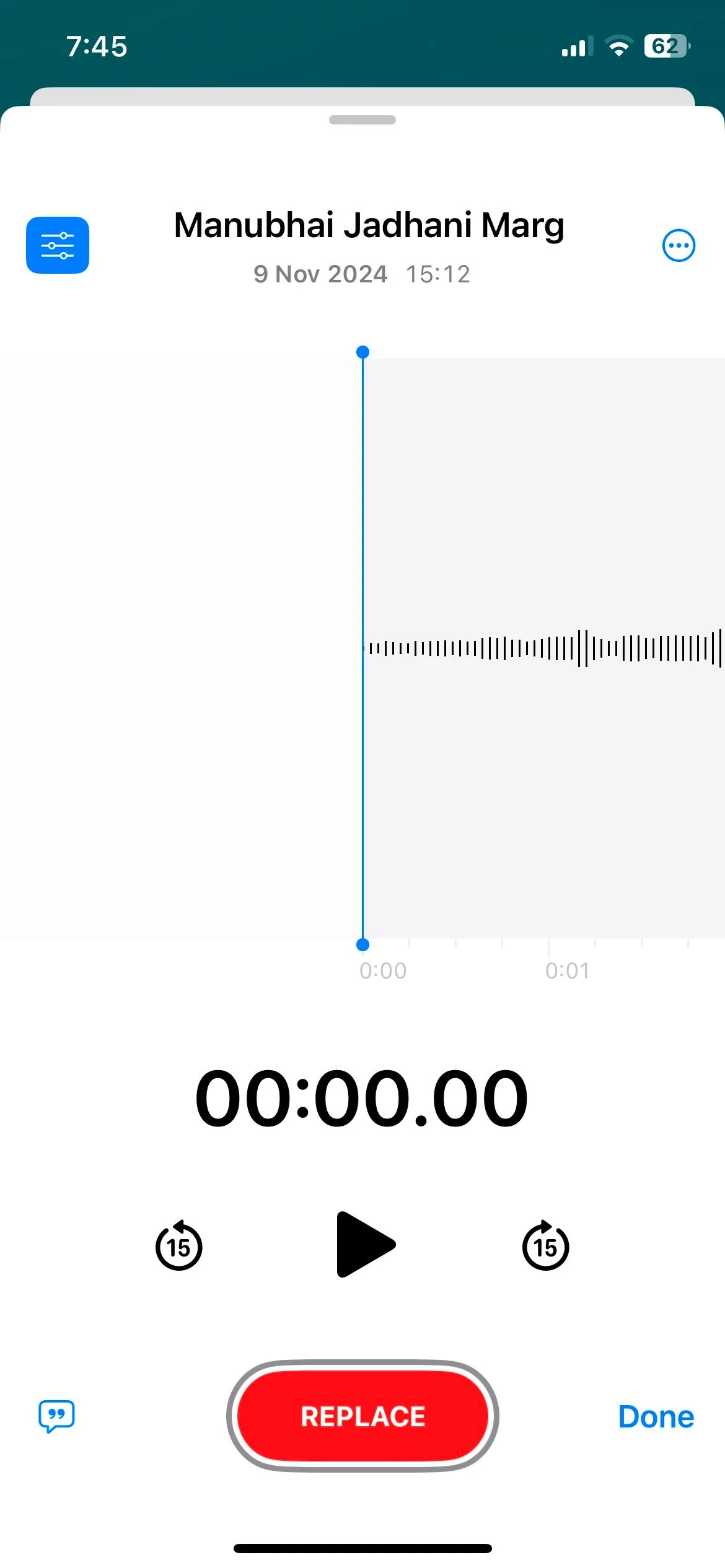 Giao diện ứng dụng Ghi âm trên iPhone, minh họa vị trí tùy chọn "Tăng cường ghi âm"
Giao diện ứng dụng Ghi âm trên iPhone, minh họa vị trí tùy chọn "Tăng cường ghi âm"
4. Loại Bỏ Khoảng Lặng và Điều Chỉnh Tốc Độ Phát Lại
Những khoảng lặng không cần thiết trong bản ghi âm có thể làm giảm sự hấp dẫn của chúng. Tin tốt là bạn không cần các ứng dụng bên thứ ba để giải quyết vấn đề này. Ứng dụng Ghi âm của iPhone có một tính năng tích hợp có thể tự động xác định và loại bỏ các khoảng lặng khỏi bản ghi của bạn.
Tất cả những gì bạn cần làm là chọn bản ghi âm giọng nói của mình trong ứng dụng Ghi âm, chạm vào biểu tượng tùy chọn (biểu tượng ba chấm hoặc điều chỉnh), và bật công tắc Bỏ qua khoảng lặng (Skip Silence). Từ cùng một menu, bạn cũng có thể điều chỉnh tốc độ phát lại bằng cách sử dụng tùy chọn Tốc độ phát lại (Playback Speed) để tăng hoặc giảm tốc độ bản ghi theo ý muốn.
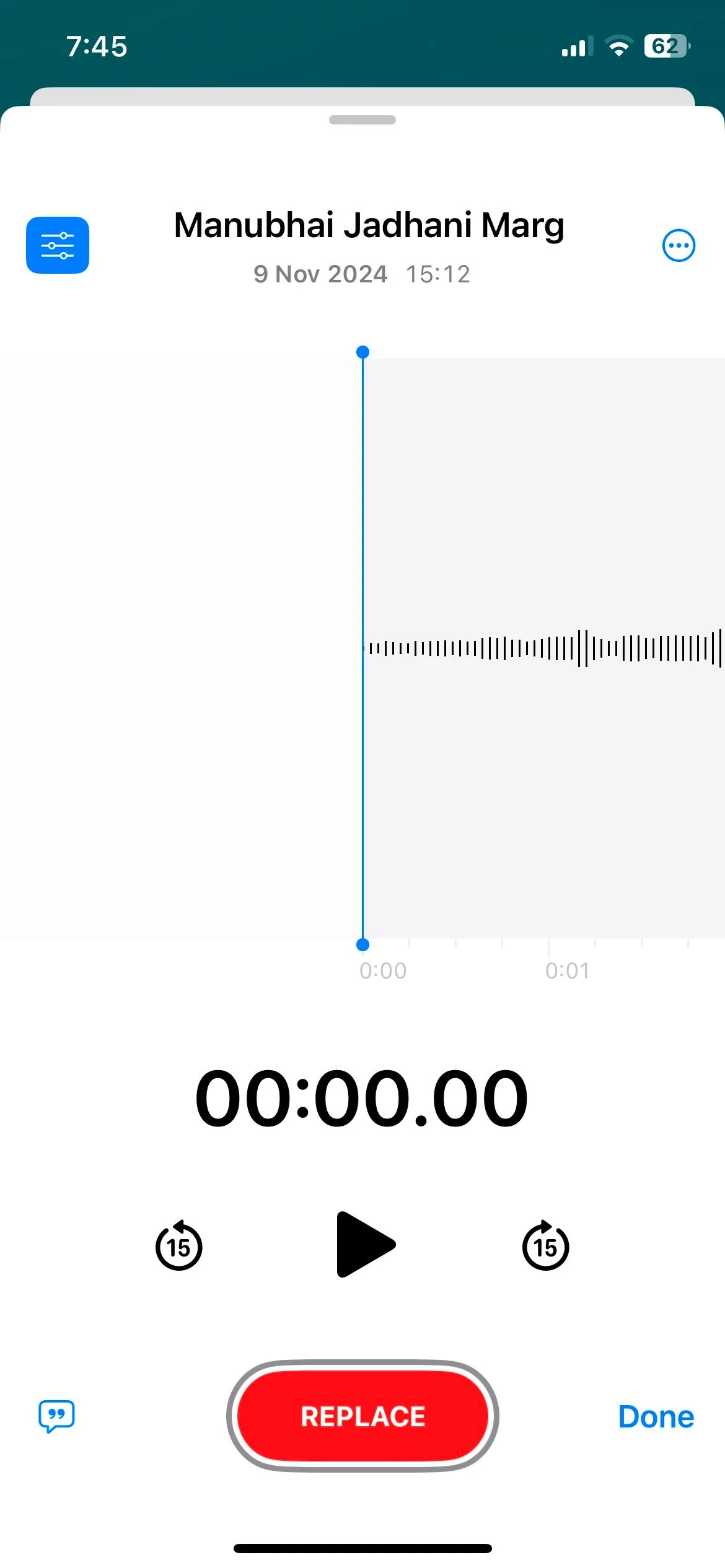 Giao diện ứng dụng Ghi âm trên iPhone, minh họa vị trí tùy chọn "Tăng cường ghi âm"
Giao diện ứng dụng Ghi âm trên iPhone, minh họa vị trí tùy chọn "Tăng cường ghi âm"
Nâng cao chất lượng âm thanh của các bản ghi âm giọng nói trên iPhone không hề phức tạp. Bằng cách áp dụng các mẹo trên và thử nghiệm với các thiết lập khác nhau, bạn hoàn toàn có thể tạo ra những bản ghi âm giọng nói với chất lượng tuyệt vời. Để đạt được kết quả tốt hơn nữa, bạn có thể cân nhắc sử dụng micro ngoài cho iPhone của mình.
Hãy chia sẻ ý kiến hoặc kinh nghiệm của bạn về việc cải thiện chất lượng ghi âm iPhone trong phần bình luận bên dưới nhé!


